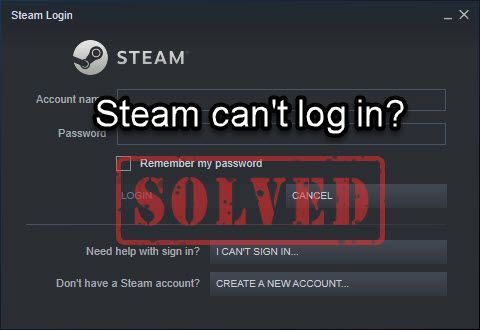
நீராவி கிளையண்டில் உள்நுழைய முடியவில்லை ? என்ன ஒரு கேவலம்! ஆனால் நீங்கள் தனியாக இல்லை, பல வீரர்கள் அவ்வப்போது நீராவி உள்நுழைவு சிக்கல்களில் சிக்குகின்றனர். நல்ல செய்தி என்னவென்றால், சில அறியப்பட்ட திருத்தங்கள் உள்ளன. அவை என்னவென்று படித்து தெரிந்து கொள்ளுங்கள்...
இந்த திருத்தங்களை முயற்சிக்கவும்…
நீங்கள் அனைத்தையும் முயற்சி செய்ய வேண்டியதில்லை; தந்திரம் செய்பவரை நீங்கள் கண்டுபிடிக்கும் வரை பட்டியலில் கீழே இறங்குங்கள்!
1: உங்கள் சான்றுகளைச் சரிபார்க்கவும்
2: நீராவி சேவையக நிலையை சரிபார்க்கவும்
3: இணைய உலாவியில் இருந்து உள்நுழையவும்
4: நீராவி தற்காலிக சேமிப்பை அழிக்கவும்
5: உங்கள் இணைய இணைப்பைச் சோதிக்கவும்
6: உங்கள் ஃபயர்வால் மற்றும் வைரஸ் தடுப்புச் சுவரைச் சரிபார்க்கவும்
8: உங்கள் பிணைய இயக்கியைப் புதுப்பிக்கவும்
எந்தவொரு மேம்பட்ட விஷயத்திலும் மூழ்குவதற்கு முன், உங்கள் கணக்கு இடைநிறுத்தப்படவில்லை அல்லது தடை செய்யப்படவில்லை என்பதை உறுதிப்படுத்திக் கொள்ளுங்கள். சரிபார்க்க விரைவான வழி மற்றொரு கணக்கை முயற்சிக்கவும் அல்லது மற்றொரு சாதனத்தில் உங்கள் கணக்கில் உள்நுழையவும் . உங்கள் கணக்கு பூட்டப்பட்டிருப்பதாக நீங்கள் சந்தேகித்தால், தொடர்பு கொள்ளவும் நீராவி ஆதரவு .சரி 1: உங்கள் சான்றுகளைச் சரிபார்க்கவும்
நீராவியில் உள்நுழைவதில் சிக்கல் இருக்கும்போது, நீங்கள் எப்போதும் செய்ய வேண்டிய முதல் விஷயம், உங்கள் நற்சான்றிதழ்கள் சரியாக உள்ளதா என்பதை உறுதிப்படுத்துவதுதான். இது முட்டாள்தனமாகத் தோன்றலாம், ஆனால் அது வேலை செய்கிறது. நீங்கள் இருப்பதை உறுதிப்படுத்திக் கொள்ளுங்கள் உங்கள் மின்னஞ்சல் அல்ல, உங்கள் பயனர்பெயருடன் உள்நுழைதல் . கடவுச்சொல்லுக்கு, நீங்கள் அதை எங்காவது தட்டச்சு செய்து, அது சரியானதா என்பதை உறுதிப்படுத்த ஸ்டீமில் ஒட்டலாம்.
நீராவி உள்நுழைவு அமைப்பில் பயனர்கள் உள்நுழைவதைத் தடுக்கும் சில சிறிய பிழைகளையும் பிளேயர்கள் கண்டறிந்துள்ளனர். அவை இன்னும் சரி செய்யப்படவில்லை என்றாலும், அவை உதவுகின்றனவா என்பதைப் பார்க்க, இந்தப் பணிச்சூழல்களை நீங்கள் முயற்சி செய்யலாம்:
- முயற்சி உங்கள் பயனர்பெயரை பெரிய எழுத்தில் தட்டச்சு செய்க , அது பெரிய எழுத்தாக இருந்தாலும் சிறிய எழுத்தாக இருந்தாலும் சரி.
- அழுத்தவும் விண்டோஸ் விசை மற்றும் மற்றும் கோப்பு எக்ஸ்ப்ளோரரைத் திறக்க.
- செல்லவும் சி: பயனர்கள்[உங்கள் பயனர் பெயர்]AppDataLocalSteam .
- நீராவி கோப்புறையில் உள்ள அனைத்தையும் நீக்கவும். இவை அனைத்தும் தற்காலிக கோப்புகள் எனவே நீங்கள் கவலைப்பட வேண்டியதில்லை .
- நீராவி கிளையண்டை இயக்கி உள்நுழைய முயற்சிக்கவும்.
- பல சாதனங்களுடன் இணைக்கப்பட்ட Wi-Fi ஐப் பயன்படுத்தினால், நீங்கள் தற்போது பயன்படுத்தத் தேவையில்லாத சாதனங்களில் வைஃபையை முடக்கவும். கூட்ட நெரிசல் உங்கள் இணைப்பை மெதுவாக்கலாம் மற்றும் பிற இணைப்புச் சிக்கல்களுக்கு வழிவகுக்கும்.
(பக்க குறிப்பு, பயன்படுத்தி ஒரு கம்பி இணைப்பு பொதுவாக கேமிங்கிற்கு மிகவும் நிலையான இணைப்பை வழங்குகிறது.) - கூகுள் இன்டர்நெட் வேகத்தை சோதித்து அதற்கான கருவியைத் தேர்ந்தெடுக்கவும் உங்கள் இணைய வேகத்தை சோதிக்கவும் . உங்கள் இணைய இணைப்பு நியாயமற்ற முறையில் மெதுவாக இருக்கும்போது, உதவிக்கு உங்கள் இணைய வழங்குநரைத் தொடர்புகொள்ளவும்.
- அழுத்தவும் விண்டோஸ் விசை மற்றும் ஆர் ரன் பாக்ஸை அழைக்க உங்கள் விசைப்பலகையில்.
- வகை டாஷ்போர்டு , பின்னர் கிளிக் செய்யவும் சரி .
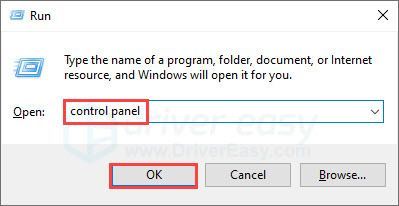
- தேர்ந்தெடு காண்க: சிறிய சின்னங்கள் . கிளிக் செய்யவும் விண்டோஸ் டிஃபென்டர் ஃபயர்வால் .
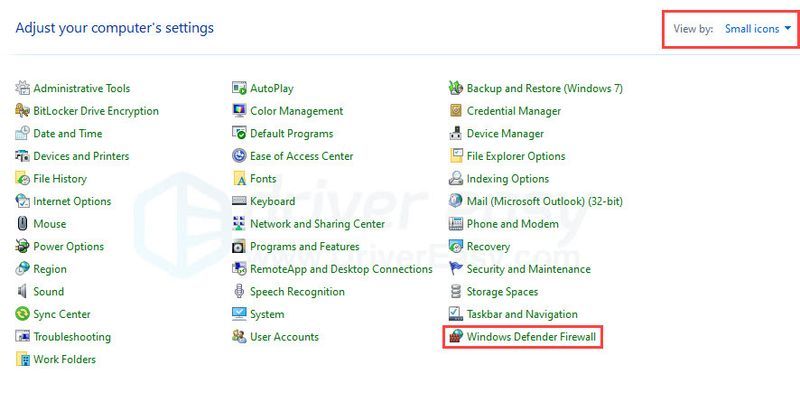
- கிளிக் செய்யவும் Windows Defender Firewall மூலம் பயன்பாடு அல்லது அம்சத்தை அனுமதிக்கவும் .
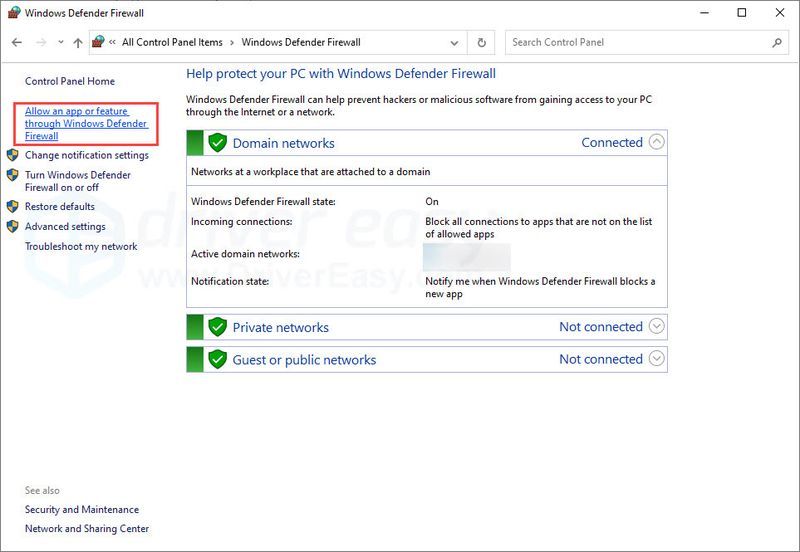
- கீழே உருட்டவும், நீங்கள் பார்க்க வேண்டும் Steam.exe , மற்றும் பிற நீராவி தொடர்பான திட்டங்கள். உன்னால் முடியும் தனியார் பெட்டியில் டிக் செய்யவும் நீங்கள் ஒரு தனியார் நெட்வொர்க்கைப் பயன்படுத்தும் போது ஃபயர்வால் மூலம் நீராவியை அனுமதிக்க. கிளிக் செய்யவும் சரி பாதுகாக்க.
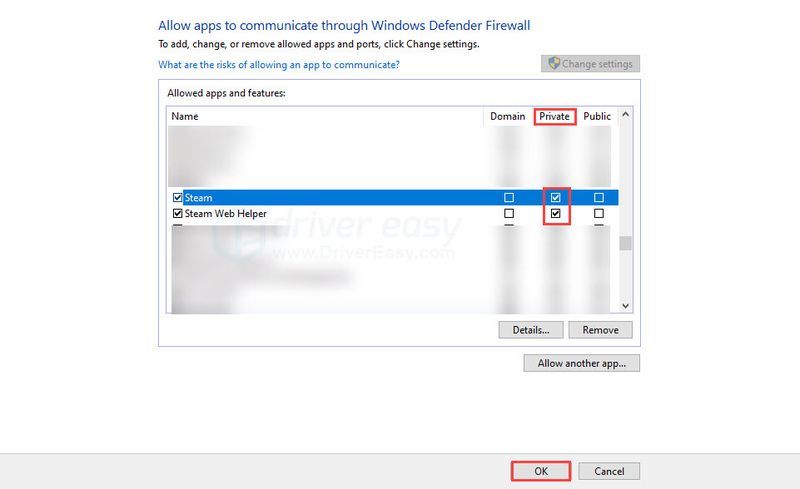
- கிளிக் செய்யவும் அமைப்புகளை மாற்ற .
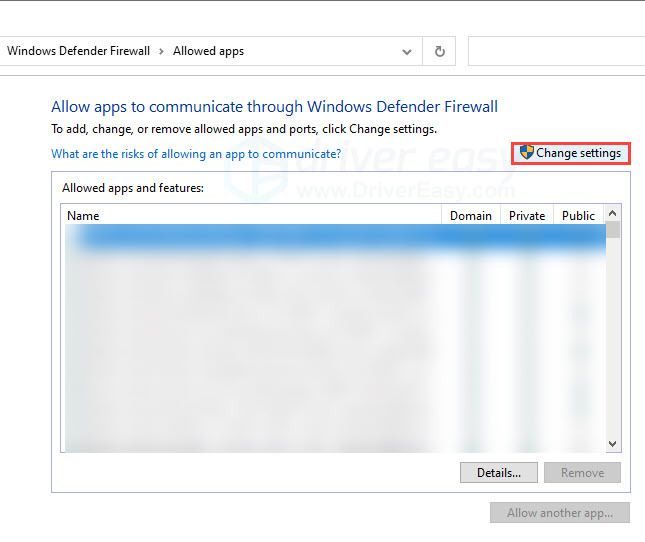
- கிளிக் செய்யவும் மற்றொரு பயன்பாட்டை அனுமதிக்கவும் .
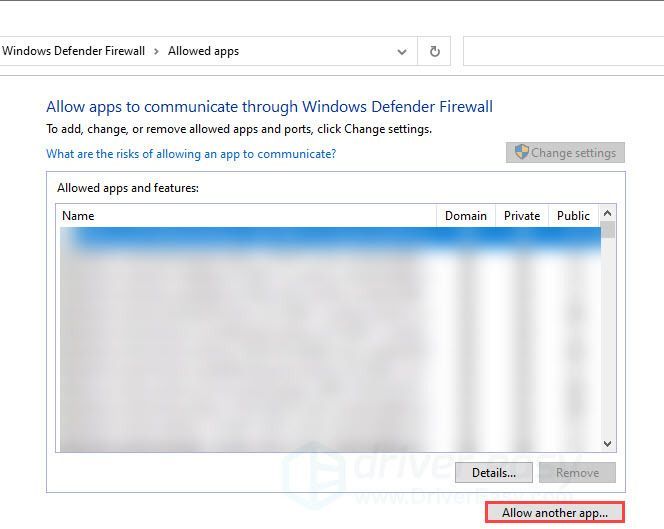
- கிளிக் செய்யவும் உலாவவும் பின்னர் நீராவி உள்ளூர் கோப்புறைக்கு செல்லவும். இயல்புநிலை பாதை சி:நிரல் கோப்புகள் (x86)நீராவி .
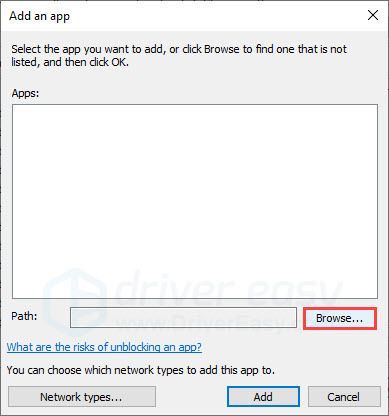
- தேர்ந்தெடு Steam.exe , பின்னர் கிளிக் செய்யவும் திற .
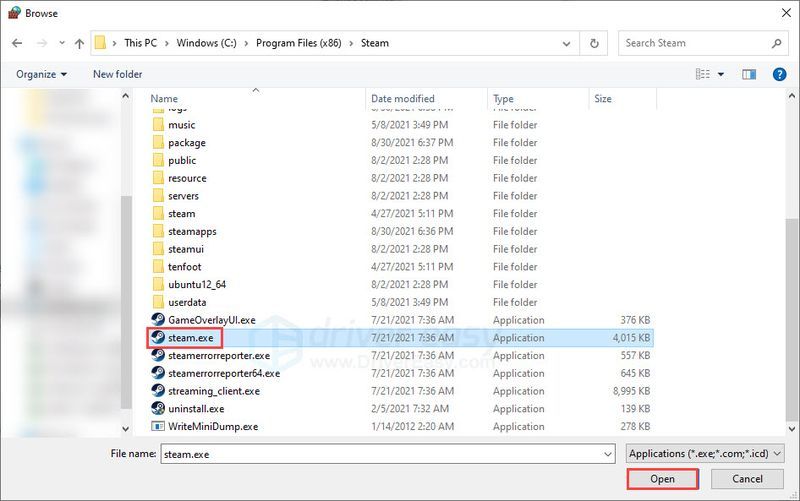
- நீராவி தொடர்பான பிற நிரல்களை விதிவிலக்கு பட்டியலில் சேர்க்க விரும்பினால், நீங்கள் படி 3 மற்றும் 4 ஐ மீண்டும் செய்யலாம். நீங்கள் முடித்ததும், பட்டியலில் சேர்க்க விரும்பும் அனைத்து நிரல்களையும் தேர்ந்தெடுத்து, கிளிக் செய்யவும் கூட்டு .
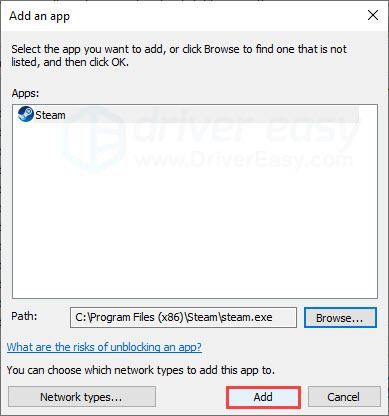
- உங்கள் பணிப்பட்டியில் வலது கிளிக் செய்து, பின்னர் கிளிக் செய்யவும் பணி மேலாளர் .
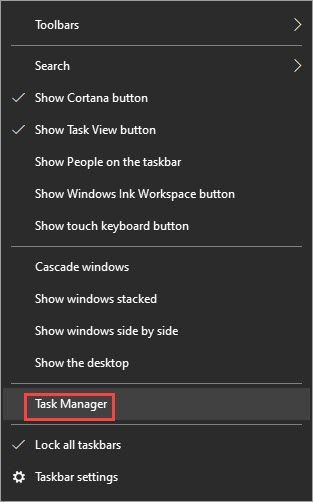
- கீழ் செயல்முறைகள் tab, சிக்கலாக இருக்கலாம் என்று நீங்கள் நினைக்கும் செயல்முறைகளைத் தேடுங்கள். அதை வலது கிளிக் செய்து தேர்ந்தெடுக்கவும் பணியை முடிக்கவும் .
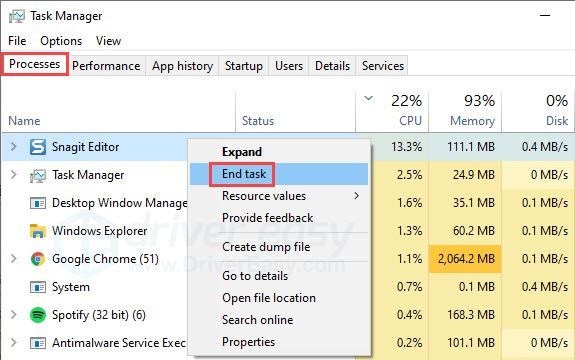
- நெட்வொர்க் சிக்கல்கள்
- நீராவி
உங்கள் நற்சான்றிதழ்களைச் சரிபார்த்து, எல்லாம் சரியாகத் தெரிந்தால், அடுத்த திருத்தத்திற்குச் செல்லவும்.
சரி 2: நீராவி சேவையக நிலையை சரிபார்க்கவும்
மற்றொரு விரைவான தீர்வு என்னவென்றால், யூசர்-எண்டிற்குப் பதிலாக ஸ்டீம் சர்வரில் சிக்கல் உள்ளதா என்பதைப் பார்ப்பது. சேவையக நிலையை நீங்கள் சரிபார்க்கலாம் நீராவி புள்ளிவிவரங்கள் பக்கம் , நிகழ்நேர ஒரே நேரத்தில் விளையாடுபவர்களின் எண்ணிக்கையை நீங்கள் காண்பீர்கள். சேவையகம் செயலிழந்தால், தற்போதைய பயனர்களில் கூர்மையான சரிவு இருக்க வேண்டும்.
சேவையகம் நன்றாக வேலை செய்தால், அடுத்த திருத்தத்தை முயற்சிக்கவும்.
சரி 3: இணைய உலாவியில் இருந்து உள்நுழையவும்
சில நேரங்களில் உங்கள் கணக்கிற்குப் பதிலாக Steam கிளையண்டில் சிக்கல் உள்ளது. நீராவி கிளையண்ட் வழியாக நீங்கள் உள்நுழைய முடியாவிட்டால், இணைய உலாவியை முயற்சிக்கவும்.
செல்லுங்கள் நீராவி உள்நுழைவு பக்கம் மற்றும் உள்நுழைய முயற்சிக்கவும். நீங்கள் இப்போது உள்நுழைய முடிந்தால், பிரச்சனை உங்கள் Steam கிளையண்டில் இருந்தது என்பதை நாங்கள் உறுதியாக அறிவோம். தாவி சரி 4 உங்கள் நீராவி கிளையண்டை சரிசெய்ய.
உலாவியில் இருந்து உள்நுழைவதில் சிக்கல் இருந்தால், உலாவி நீட்டிப்பை ஒவ்வொன்றாக முடக்க முயற்சிக்கவும், பின்னர் ஏதேனும் சிக்கலை ஏற்படுத்தியதா என்று சோதிக்க உள்நுழையவும்.
இது வேலை செய்யவில்லை என்றால், அடுத்த திருத்தத்தை முயற்சிக்கவும்.
சரி 4: நீராவி தற்காலிக சேமிப்பை அழிக்கவும்
உடைந்த கேச் கோப்புகள் நீராவி கிளையண்ட் வழியாக நீராவியில் உள்நுழைவதைத் தடுக்கலாம். அதைச் சரிசெய்ய உள்ளூர் கோப்புகளை நீக்கலாம். எப்படி என்பது இங்கே:
கேச் கோப்புகளை அழித்த பிறகு, உங்கள் நீராவி கிளையண்ட் தானாக நிரப்பப்பட்ட நற்சான்றிதழ்களை நினைவில் கொள்ளாது, நீங்கள் அதை முதலில் நிறுவியதைப் போன்றது. உங்கள் கணக்கு மற்றும் கேம் கோப்புகள் பாதிக்கப்படாது. இது உங்களுக்கு அதிர்ஷ்டத்தைத் தரவில்லை என்றால், அடுத்த திருத்தத்தை முயற்சிக்கவும்.
சரி 5: உங்கள் இணைய இணைப்பைச் சோதிக்கவும்
மேலே உள்ள திருத்தங்களை நீங்கள் முயற்சித்தீர்கள் ஆனால் எதுவும் வேலை செய்யவில்லை என்றால், பிரச்சனை உங்கள் கணினியில் இருக்கலாம், நீராவி அல்ல. நீராவி சேவையகத்துடன் நீங்கள் இணைக்க முடியும் என்பதைப் பார்க்க உங்கள் இணைய இணைப்பை முதலில் சோதிக்கலாம். நீங்கள் செய்யக்கூடிய சில விஷயங்கள் இங்கே:
உங்கள் இணைய இணைப்பு சரியானதாக இருந்தாலும், நீராவியிலிருந்து உள்நுழைவுப் பிழையைப் பெற்றிருந்தால், அடுத்த திருத்தத்தை முயற்சிக்கவும்.
சரி 6: உங்கள் ஃபயர்வால் மற்றும் வைரஸ் தடுப்பு சரிபார்க்கவும்
உங்கள் ஃபயர்வால் அல்லது வைரஸ் தடுப்பு, நீங்கள் ஏதேனும் ஒன்றைப் பயன்படுத்தினால், நீராவி ஆபத்தானது என்று நினைத்தால், Steamஐத் தடுக்கலாம். நீராவி சேவையகத்திற்கான இணைப்பு குறுக்கிடப்படலாம், எனவே நீங்கள் தொடர்ந்து உள்நுழைவு பிழைகளைப் பெறுவீர்கள். இந்த வழக்கில், உங்கள் ஃபயர்வால் மற்றும்/அல்லது உங்கள் வைரஸ் தடுப்பு மூலம் நீராவியை அனுமதிக்கலாம்.
உங்கள் ஃபயர்வால் நீராவியைத் தடுக்கிறதா என்பதைச் சரிபார்க்க :
மேலே உள்ள விதிவிலக்கு பட்டியலில் நீராவி கண்டுபிடிக்கப்படவில்லை என்றால், நீங்கள் செய்ய வேண்டும் அதை கைமுறையாக பட்டியலில் சேர்த்து பின்னர் ஃபயர்வால் மூலம் அனுமதிக்கவும் . எப்படி என்பது இங்கே:
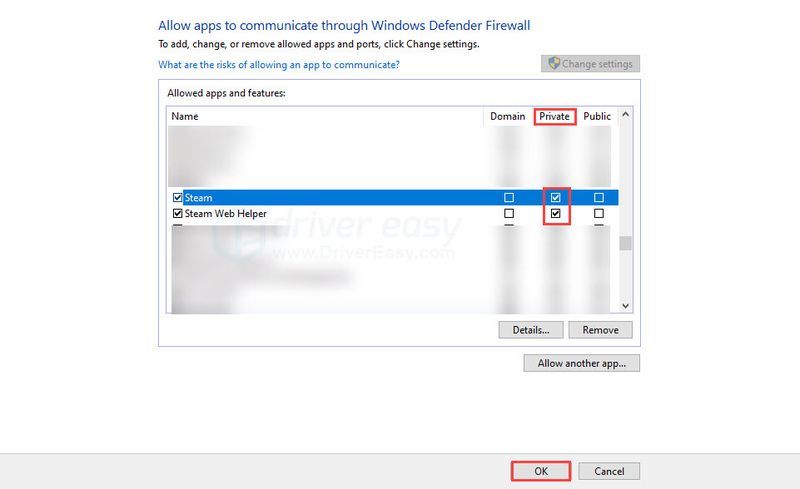
உங்கள் வைரஸ் தடுப்பு மென்பொருளுக்கான படிகள் ஒரே மாதிரியாக இருக்க வேண்டும். நீங்கள் நீராவி இயங்கக்கூடிய கோப்பைச் சேர்க்க வேண்டும் அல்லது நீராவி கிளையண்டைத் தேர்ந்தெடுக்க வேண்டும், பின்னர் அதை உங்கள் வைரஸ் தடுப்புப் பட்டியலில் சேர்க்க வேண்டும்.
உள்நுழைவு பிழைகளைச் சோதிக்க உங்கள் ஃபயர்வால்/ஆண்டிவைரஸை முடக்குவதும் சாத்தியமாகும். ஆனால் அவ்வாறு செய்வதை நாங்கள் பரிந்துரைக்கவில்லை, ஏனெனில் இது மிகவும் ஆபத்தானது மற்றும் உங்கள் கணினியை அபாயங்களுக்கு ஆளாக்கும். நீங்கள் முயற்சி செய்ய விரும்பினால், கூடுதல் எச்சரிக்கையுடன் இருங்கள் மற்றும் உங்கள் கணினி பாதுகாப்பில் இல்லாதபோது இணையத்திலிருந்து எதையும் பதிவிறக்க வேண்டாம்.இது உங்கள் சிக்கலை தீர்க்கவில்லை என்றால், அடுத்த திருத்தத்தை முயற்சிக்கவும்.
சரி 7: பின்னணி நிரல்களை முடக்கு
பின்னணியில் இயங்கும் நிரல்கள் நீராவியில் குறுக்கிட்டு இருக்கலாம், அதனால் நீராவியில் உள்நுழைய முடியாது. இங்கே ஒரு பட்டியல் சிக்கலை ஏற்படுத்தக்கூடிய திட்டங்கள். உங்கள் கணினியில் ஏதேனும் புரோகிராம்கள் இருப்பதாக நீங்கள் சந்தேகித்தால், அதை டாஸ்க் மேனேஜரில் மூடிவிட்டு நீராவியில் உள்நுழைய முயற்சிக்கவும். எப்படி என்பது இங்கே:
இது உங்களுக்கு அதிர்ஷ்டத்தைத் தரவில்லை என்றால், நீங்கள் முயற்சி செய்யலாம்.
சரி 8: உங்கள் பிணைய இயக்கியைப் புதுப்பிக்கவும்
மேலே உள்ள திருத்தங்களை நீங்கள் முயற்சித்தாலும் எதுவும் செயல்படவில்லை எனில், உங்கள் நெட்வொர்க் டிரைவரைப் புதுப்பிக்க முயற்சி செய்யலாம். காலாவதியான அல்லது தவறான இயக்கி பல சீரற்ற பிழைகளை ஏற்படுத்தும். உங்கள் பிணைய அடாப்டர் இயக்கி சரியாகச் செயல்படுகிறதா என்பதை உறுதிப்படுத்த நீங்கள் புதுப்பிக்க விரும்பலாம்
உங்கள் பிணைய அடாப்டருக்கான சரியான இயக்கியைப் பெற இரண்டு வழிகள் உள்ளன: கைமுறையாக அல்லது தானாக .
கைமுறை இயக்கி மேம்படுத்தல் - சாதன மேலாளர் மூலம் பிணைய இயக்கியைப் புதுப்பிக்கலாம். விண்டோஸ் உங்களுக்கு சமீபத்திய புதுப்பிப்பை வழங்க முடியாமல் போகலாம் என்பதை நினைவில் கொள்ளவும். நீங்கள் உற்பத்தியாளரின் இணையதளத்திற்குச் சென்று, மிகச் சமீபத்திய சரியான இயக்கியைத் தேடலாம். உங்கள் விண்டோஸ் பதிப்பிற்கு இணக்கமான இயக்கியை மட்டும் தேர்வு செய்ய மறக்காதீர்கள்.
தானியங்கி இயக்கி மேம்படுத்தல் - உங்கள் இயக்கிகளை கைமுறையாகப் புதுப்பிக்க உங்களுக்கு நேரம், பொறுமை அல்லது கணினித் திறன்கள் இல்லையென்றால், அதற்குப் பதிலாக, Driver Easy மூலம் தானாகச் செய்யலாம். Driver Easy ஆனது தானாகவே உங்கள் கணினியை அடையாளம் கண்டு, உங்கள் சரியான நெட்வொர்க் அடாப்டருக்கான சரியான இயக்கி மற்றும் உங்கள் Windows பதிப்பைக் கண்டறியும், பின்னர் அதை பதிவிறக்கம் செய்து சரியாக நிறுவும்:
1) இயக்கி எளிதாக பதிவிறக்கி நிறுவவும்.
2) இயக்கி எளிதாக இயக்கவும் மற்றும் கிளிக் செய்யவும் இப்போது ஸ்கேன் செய்யவும் பொத்தானை. டிரைவர் ஈஸி உங்கள் கம்ப்யூட்டரை ஸ்கேன் செய்து, ஏதேனும் சிக்கல் உள்ள டிரைவர்களைக் கண்டறியும். 
3) கிளிக் செய்யவும் புதுப்பிக்கவும் இயக்கியின் சரியான பதிப்பைத் தானாகப் பதிவிறக்க, கொடியிடப்பட்ட பிணைய இயக்கிக்கு அடுத்துள்ள பொத்தான், அதை நீங்கள் கைமுறையாக நிறுவலாம் (இதை நீங்கள் இலவச பதிப்பில் செய்யலாம்).
அல்லது கிளிக் செய்யவும் அனைத்தையும் புதுப்பிக்கவும் சரியான பதிப்பை தானாக பதிவிறக்கி நிறுவ அனைத்து உங்கள் கணினியில் விடுபட்ட அல்லது காலாவதியான இயக்கிகள். (இதற்கு முழு ஆதரவு மற்றும் 30-நாள் பணம் திரும்பப் பெறும் உத்தரவாதத்துடன் வரும் புரோ பதிப்பு தேவை. அனைத்தையும் புதுப்பி என்பதைக் கிளிக் செய்யும் போது மேம்படுத்தும்படி கேட்கப்படுவீர்கள்.) 
உங்களுக்கு உதவி தேவைப்பட்டால், தொடர்பு கொள்ளவும் டிரைவர் ஈஸியின் ஆதரவுக் குழு மணிக்கு support@drivereasy.com .
புதிய இயக்கிகள் செயல்பட உங்கள் கணினியை மறுதொடக்கம் செய்யவும்.
இந்த கட்டுரை உதவும் என்று நம்புகிறேன், நீங்கள் இப்போது நீராவியில் உள்நுழையலாம்! உங்களிடம் ஏதேனும் கேள்விகள் அல்லது பரிந்துரைகள் இருந்தால், தயவுசெய்து கருத்துத் தெரிவிக்கவும்.
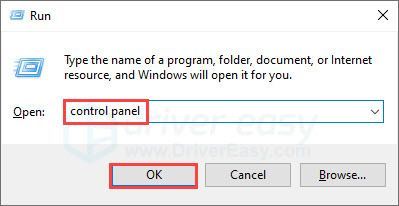
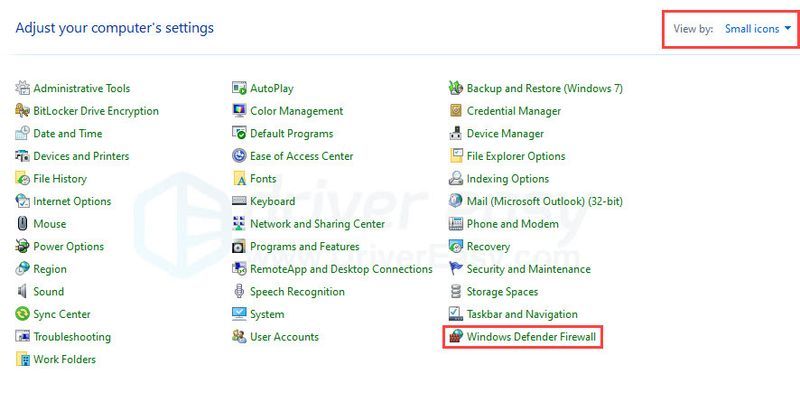
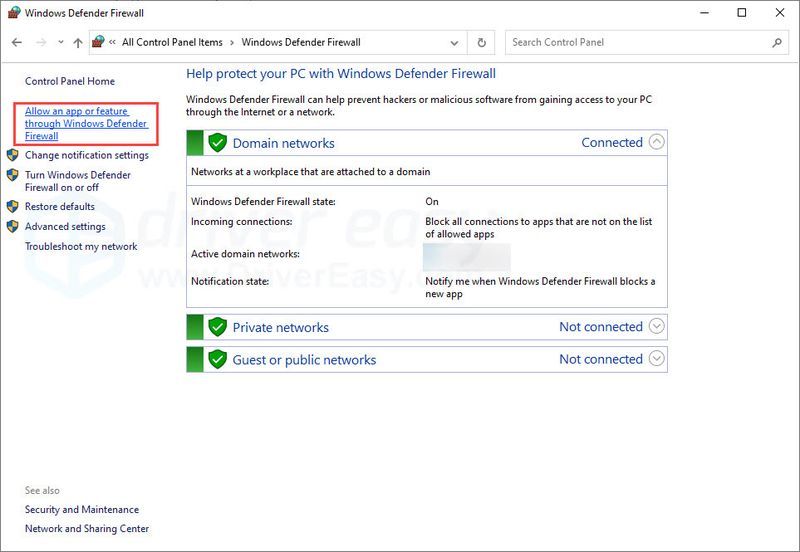
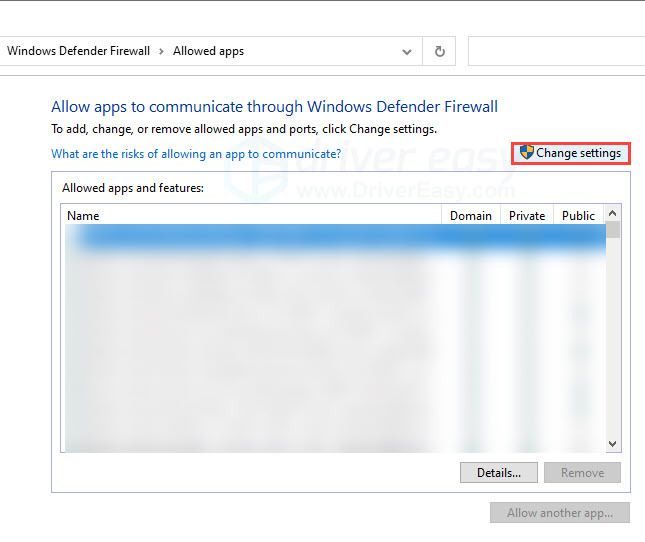
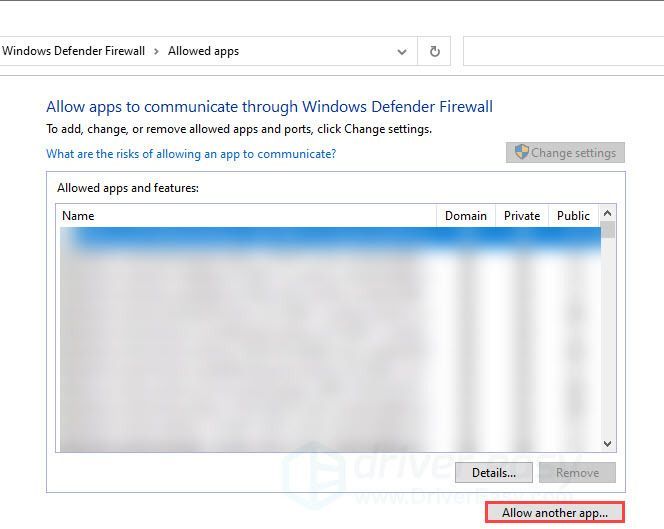
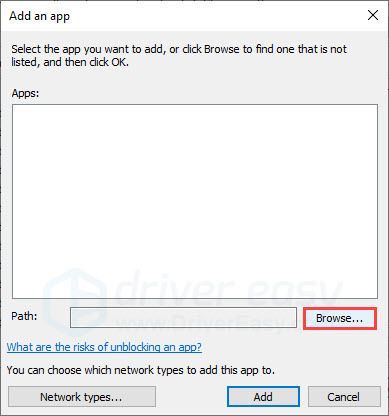
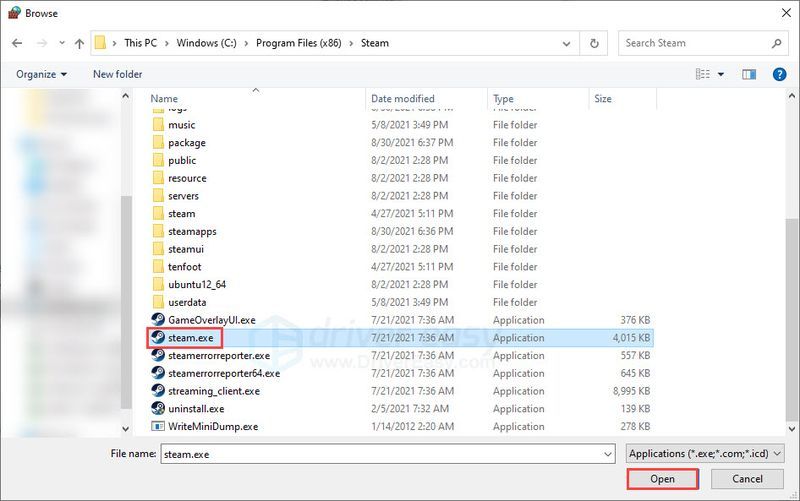
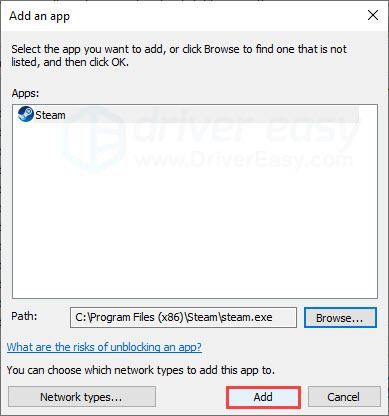
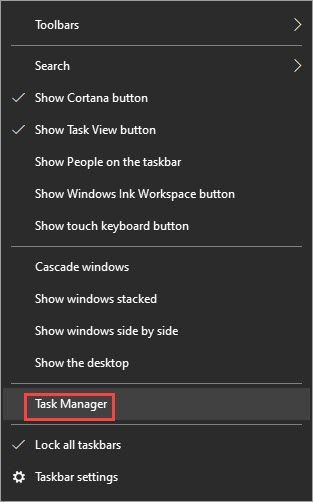
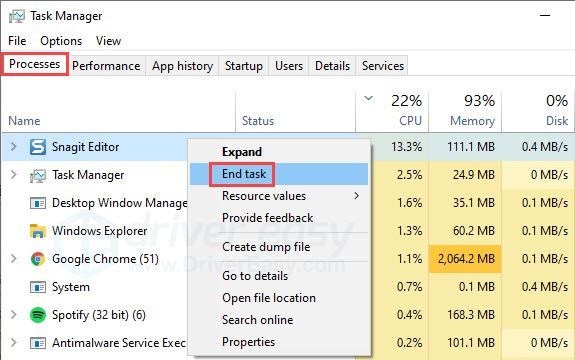
![[நிலையானது] கணினியில் கிரவுண்டட் கிராஷிங் - 2024 டிப்ஸ்](https://letmeknow.ch/img/knowledge-base/03/grounded-crashing-pc-2024-tips.jpg)


![[தீர்க்கப்பட்டது] ஃபோர்ட்நைட்டில் பாக்கெட் இழப்பை எவ்வாறு சரிசெய்வது - 2021 உதவிக்குறிப்புகள்](https://letmeknow.ch/img/network-issues/12/how-fix-packet-loss-fortnite-2021-tips.jpg)
![[நிலையான] FNAF பாதுகாப்பு மீறல் கணினியில் செயலிழக்கிறது](https://letmeknow.ch/img/knowledge/21/fnaf-security-breach-crashing-pc.jpg)

![[தீர்க்கப்பட்டது] விண்டோஸ் 11 செயலிழந்து கொண்டே இருக்கிறது](https://letmeknow.ch/img/knowledge/74/windows-11-keeps-crashing.jpg)